9 Popravkov za Steam, ki se neprestano sesuva na mojem PC-ju

Pogosti zrušitve Steama na PC-ju lahko povzročijo številni dejavniki. Tukaj je 9 možnih popravkov, ki vam lahko pomagajo, da se vrnete k igranju.
Napaka NVIDIA GeForce Experience Not Working or Not Opening well je zelo pogosta za igralce iger in še posebej, če ste pravkar nadgradili na Windows 10. Ko gre za razloge, ki povzročajo GeForce Experience, sta aplikacija NVIDIA GeForce Experience in poškodovan ali nezdružljiv gonilnik grafične kartice tisti, ki so krivi.
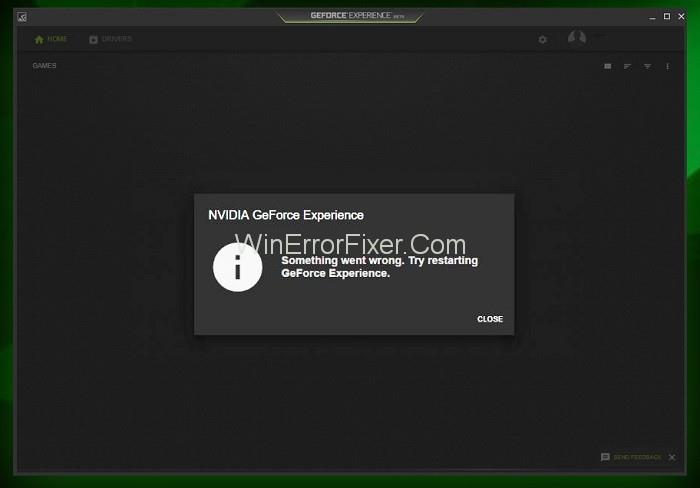
Vsebina
Kako popraviti napako GeForce Experience Not Work
Na podlagi analize razlogov, zakaj GeForce Experience ne deluje v sistemu Windows 10, je tukaj nekaj učinkovitih rešitev.
1. rešitev: onemogočite protivirusne programe
Protivirusna programska oprema včasih povzroča težave pri drugih operacijah v vašem računalniškem sistemu, vpliva pa tudi na delovanje nekaterih aplikacij, med katerimi je NVIDIA GeForce Experience. Lahko se odločite, da začasno onemogočite protivirusni program v računalniku z operacijskim sistemom Windows, nato pa zaženete GeForce Experience v vašem sistemu.
2. rešitev: Preverite gonilnik grafične kartice
Gonilnik grafične kartice ima pomembno vlogo pri GeForce Experience. Vendar tega gonilnika nimamo nameščenega v računalniškem sistemu. To bo nedvomno povzročilo napako GeForce Experience Not Working ali Want Open v operacijskem sistemu Windows.
V nekaterih primerih boste morda morali odstraniti in znova namestiti gonilnik, saj je pri namestitvi gonilnika prišlo do težav. Koraki za to so navedeni spodaj:
1. korak: Najprej odprite ukaz Zaženi tako, da skupaj pritisnete tipko Windows in tipko R.
2. korak: Zdaj vnesite services.msc , da odprete okno za upravljanje naprav .
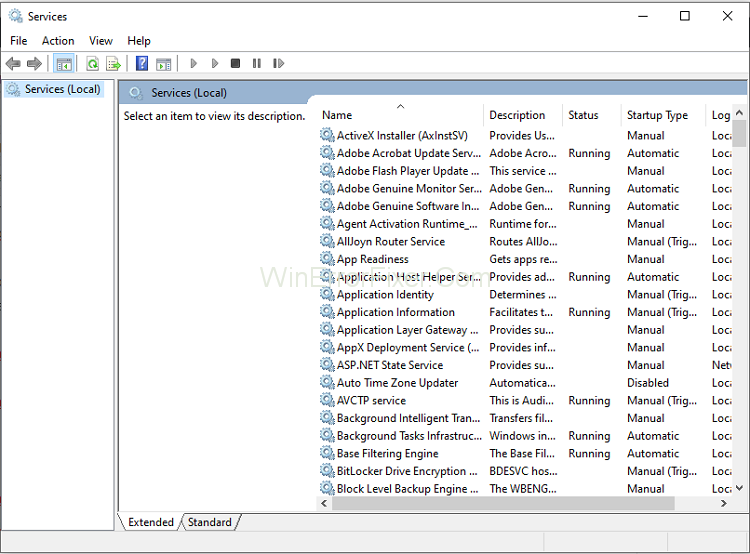
3. korak: Če imate nameščen gonilnik, izberite Display Adapters in nato kliknite GeForce .
4. korak: Zdaj odstranite gonilnik GeForce.
5. korak: Odprite uradno spletno mesto GeForce in nato prenesite najnovejšo različico gonilnika .
6. korak: Zdaj namestite nov gonilnik in nato znova zaženite računalnik.
3. rešitev: Omogočite storitev GeForce Experience
1. korak: Najprej pritisnite tipko Windows + R , nato vnesite services.msc in pritisnite Enter.
2. korak: na seznamu poiščite storitev NVIDIA GeForce Experience .
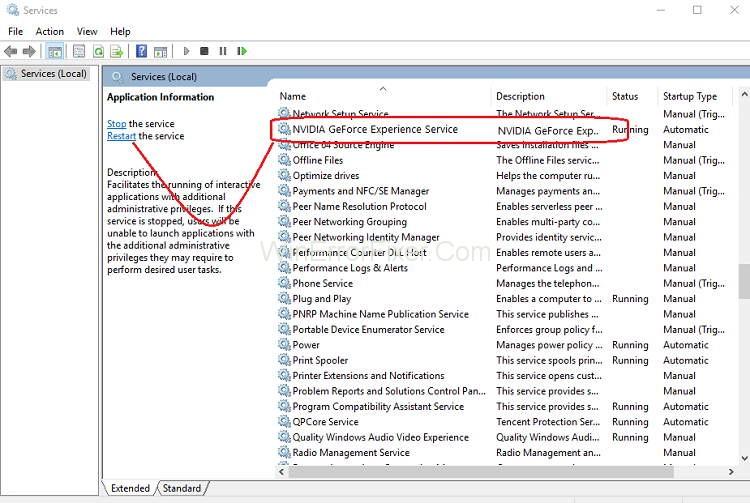
3. korak: Zdaj z desno tipko miške kliknite NVIDIA GeForce Experience Service in nato izberite Start in če ni možnosti za ponovni zagon, kliknite nanjo.
4. korak: Zdaj kliknite Uporabi , nato pa V redu .
Korak 5: Ponovite zgornji postopek za storitev Nvidia Geforce Experience Backend Service.
6. korak: Po tem poiščite storitev Nvidia Telemetry Container in jo nato z desno tipko miške kliknite in izberite
7. korak: Prav tako se prepričajte, da kliknete Ustavi, če se storitev že izvaja, v spustnem meniju Vrsta zagona izberite Samodejno in nato kliknite Start in kliknite Uporabi, nato pa V redu.
Zdaj poskusite odpreti NVIDIA GeForce Experience in trenutno se bo odprl brez težav.
4. rešitev: posodobite operacijski sistem
Uporaba posodobljene različice programske opreme pri mnogih uporabnikih ni navada. Medtem ko uporabljate zastareli operacijski sistem, postane najnovejši gonilnik nezdružljiv in povzroči, da izkušnja GeForce ne odpre napake. Tako imate na voljo samo dve možnosti:
Če želite nadaljevati z najnovejšo programsko opremo gonilnika, boste morali posodobiti operacijski sistem . Prav tako vas bo rešil pred številnimi drugimi težavami.
Če želite nadaljevati z zastarelim operacijskim sistemom, boste morali odstraniti gonilnik in nato namestiti zastarelo različico . Deloval bo kot takojšnja rešitev s kratkoročnim popravkom.
Torej je vaša izbira, katero od zgornjih metod boste uporabili in pridobili izkušnjo GeForce, ne bo odprlo napake.
5. rešitev: Bodite pozorni na težave s strojno opremo
Neuporaba strojne opreme, ki je združljiva s programom, je tudi pomemben vzrok za napake, kot je napaka pri nedelovanju GeForce. Da bi ohranili stabilnost računalniškega sistema in ohranili dobro zdravje računalnika, naj uporabljamo samo združljivo strojno in programsko opremo.
Če želite odpraviti to napako, preverite, ali je RAM potreben, ali je grafična kartica po potrebi in druge bistvene stvari. Ko to dokončate, ni možnosti, da boste naleteli na kakršno koli napako, povezano z NVIDIA GeForce Experience, na primer, da ne bo več delovalo.
6. rešitev: Znova namestite GeForce Experience v računalnik
1. korak: Najprej pritisnite tipko Windows + R , vnesite Control in pritisnite Enter, da odprete nadzorno ploščo.
2. korak: Po tem kliknite Odstrani program pod Programi.
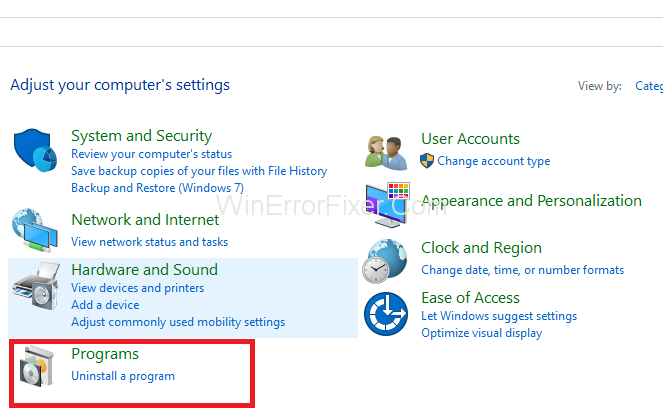
3. korak: Na seznamu poiščite NVIDIA GeForce Experience in ga nato z desno tipko miške kliknite in nato izberite.
4. korak: Ko končate s tem postopkom, znova zaženite računalnik, da shranite spremembe.
5. korak: Pojdite na spletno mesto NVIDIA in prenesite najnovejšo različico GeForce Experience.
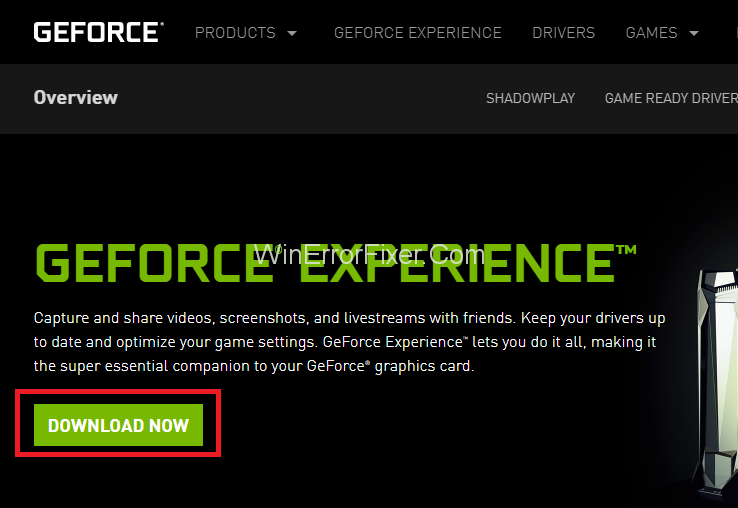
6. korak: Zdaj kliknite Prenesi, dvokliknite preneseno datoteko .exe, da namestite NVIDIA GeForce Experience v svoj računalnik.
Po tem zagonu se nedavno nameščena GeForce Experience in to lahko popravi, ker se GeForce Experience ne odpre v težavi z operacijskim sistemom Windows 10.
Povezane objave:
Zaključek
Upamo, da so se vam te metode izkazale za koristne pri odpravljanju napake GeForce Experience Not Working v sistemu Windows 10 . Če vam nobena od metod ni uspela, je čas, da odstranite in znova namestite operacijski sistem, vendar mora biti to zadnji korak za vas.
Pogosti zrušitve Steama na PC-ju lahko povzročijo številni dejavniki. Tukaj je 9 možnih popravkov, ki vam lahko pomagajo, da se vrnete k igranju.
Ugotovite, kako se spoprijeti s crashi igre Črna mitologija: Wukong, da boste lahko uživali v tej razburljivi akcijski RPG brez prekinitev.
Če vam zmanjkuje notranjega prostora za shranjevanje na vašem Sony PlayStation 5 ali PS5, morda želite izvedeti o PS5 NVMe zahtevah za širitev shranjevanja
Ugotovite, kako odpraviti napako pri povezovanju s strežnikom s kodo napake 4008, ko poskušate igrati Warhammer 40,000: Darktide, in spoznajte, zakaj ta napaka nastane.
Odkrijte naš seznam 8 najboljših brezžičnih slušalk, ki jih lahko izberete glede na svoj proračun, življenjski slog in potrebe.
Iščete načine za nadgradnjo notranjega shranjevanja PS5? To je najboljši vodnik, ki ga lahko najdete na spletu o nadgradnji shranjevanja PS5.
Če želite nadgraditi svojo nastavitve, si oglejte ta seznam osnovne opreme za igralce, da izboljšate svojo igralno izkušnjo.
Odkrijte 10 najbolj priljubljenih iger v Robloxu za igranje leta 2023, ki se redno posodobljajo in ponujajo odlično zabavo.
Izvedite, kako hitro in enostavno odstraniti igre na PS4 ter optimizirati prostor na vaši konzoli. Naučite se postopkov odstranitve, da uživate v novih naslovih.
Možnost igranja iger v vašem želenem jeziku lahko bistveno izboljša vašo igralno izkušnjo z aplikacijo EA, tako da postane bolj poglobljena in








